macOS Tahoe 26
Apple Music 使用手冊

在 Mac 上的「音樂」中釘選專輯、歌曲和其他項目
訂閱 Apple Music 後,你可以將喜愛的音樂(包含音樂影片)釘選到資料庫最上方以方便取用。
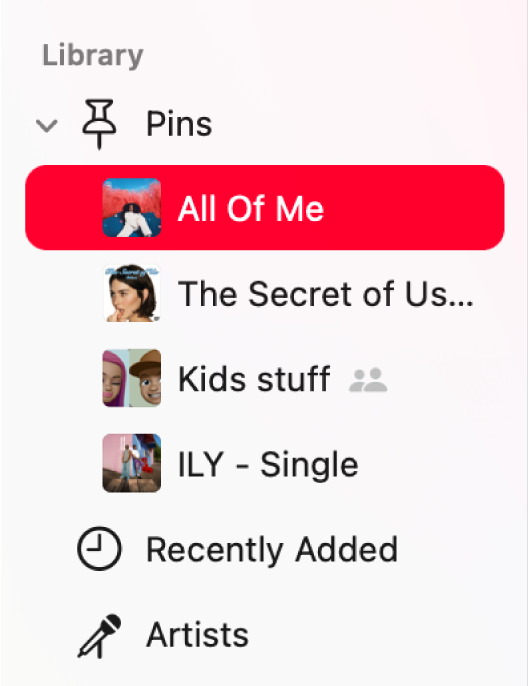
將音樂釘選到資料庫最上方
前往 Mac 上的「音樂」App
 。
。執行下列任一操作:
釘選播放列表:按住 Control 鍵並按一下側邊欄中的播放列表,然後選擇「釘選播放列表」。
釘選藝人:按一下側邊欄中的「藝人」,選取藝人,按一下螢幕最上方的
 ,然後按一下「釘選藝人」。
,然後按一下「釘選藝人」。釘選專輯:按一下側邊欄中的「專輯」,按住 Control 鍵並按一下專輯,然後選擇「釘選專輯」。
釘選歌曲:按一下側邊欄中的「歌曲」,按一下歌曲旁邊的
 ,然後按一下「釘選歌曲」。或者在歌曲播放中時,按一下
,然後按一下「釘選歌曲」。或者在歌曲播放中時,按一下  ,然後按一下「釘選歌曲」。
,然後按一下「釘選歌曲」。
你只能釘選你資料庫中的內容。例如,若要釘選藝人,你的資料庫中必須至少有一些該藝人的內容。已釘選的項目會在資料庫最上方顯示。
【提示】你可以在側邊欄中拖移釘選項目來重新排列。
取消釘選資料庫中的項目
前往 Mac 上的「音樂」App
 。
。按一下側邊欄中的「釘選」,按住 Control 鍵並按一下釘選的項目,然後選擇「取消釘選 [項目]」。
感謝您的寶貴意見。